win7系统如何设置双屏幕显示?win7系统扩展屏幕的设置方法
Win7系统是一个广泛应用于各个领域的计算机系统。大多数win7系统的用户都非常熟悉它!但仍有一些设置你不太了解。今天我给大家带来的是win7电脑的双屏显示设置教程。

win7怎么设置双屏幕显示的设置教程:1、桌面空白处右击,选择显示设置。
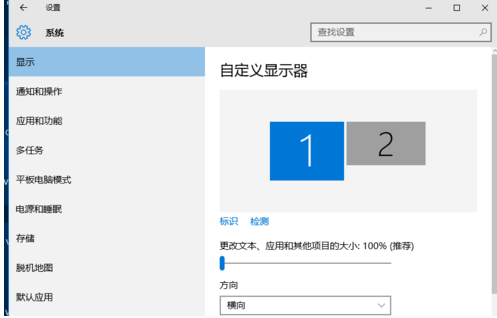
2、先点击标识,标识出两个显示器。
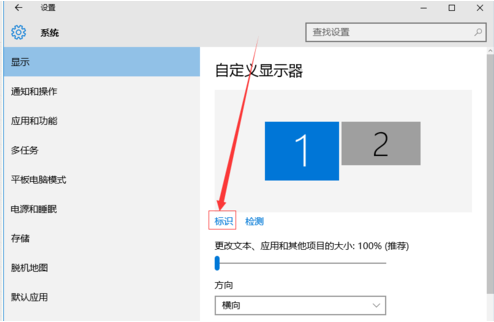
3、选择你需要当主显示器的那个图标,勾选使之成为我的主显示器,点击应用。这样这个显示器就成为了你的主显示器了。

4、多显示器那边选择扩展这些显示器。点击应用。
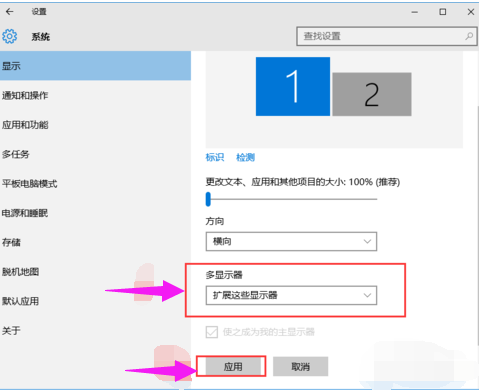
5、点击显示器1,不松手,拖动位置,就可以把显示器1拖动到显示器2的上面,下面,左面,右面 ,具体拖动到哪里就看你的心情和需求了。
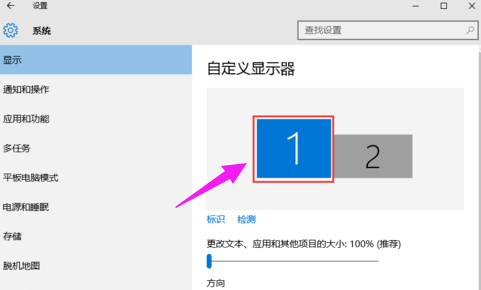
6、分别选择显示器1和显示器2,点击高级显示设置。
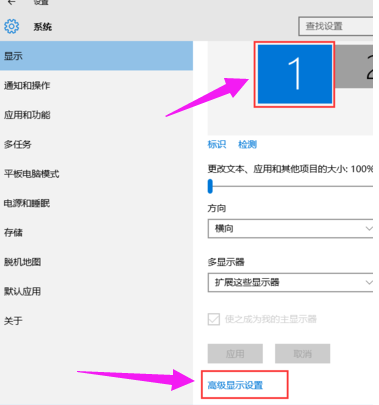
7、每个显示器的分辨率可以在这里调。

相关文章
- 固态硬盘也会假死吗?Windows7系统固态硬盘卡顿假死的处理方法
- win7系统如何删除启动项 bcdedit?
- Win7系统提示无法启动此程序计算机丢失oci.dll怎么办?
- 手提电脑怎么用u盘安装win7系统?手提电脑用u盘安装win7系统的方法
- win7系统键盘输入出现乱序现象如何修复?
- Win7系统怎么跳过硬盘自检?跳过Win7系统硬盘自检教程
- 官方正版win7系统下载地址安装方法步骤教程
- win7系统图片无法显示为缩略图如何修复?
- win7系统的acrotray.exe进程简介
- win7系统修复模式怎么操作步骤?win7电脑系统修复操作教程
- 电脑开始总是会硬盘自检?教你怎么处理Win7系统硬盘自检的办法
- win7系统升级更新教程?win7系统升级更新教程汇总
- win7系统电脑屏幕亮度怎么调?win7系统屏幕亮度调节的解决方案
- 安装win7系统的几种方法详解,windows7系统安装方式介绍
- Win7系统丢失libcurl.dll怎么办?解决系统丢失libcurl.dll的方法
- win7系统usb接口无法使用怎么办?win7所有usb接口不能使用的解决教程
